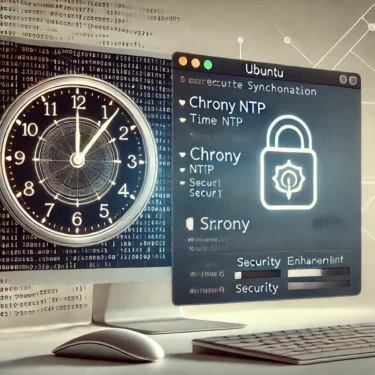1. Het belang van het controleren van geheugengebruik in Ubuntu
1.1 De rol van geheugembeheer in Ubuntu
Het monitoren van geheugengebruik is een cruciale taak in Linux-systemen zoals Ubuntu. Het controleren van geheugengebruik is essentieel voor het optimaliseren van de systeemprestaties en het waarborgen van een juiste toewijzing van bronnen. Als het geheugen laag raakt, vooral op servers of tijdens intensieve belasting, kan de systeemprestatie aanzienlijk afnemen, wat mogelijk tot crashes leidt.
Ubuntu biedt verschillende hulpmiddelen die het gemakkelijk maken om geheugengebruik te monitoren. In de volgende secties leggen we uit hoe je deze tools effectief kunt gebruiken.
2. Methoden om geheugengebruik in Ubuntu te controleren
2.1 Geheugen controleren met het free-commando
Het free-commando is een van de meest gebruikte manieren om het geheugengebruik in Ubuntu te controleren. Het laat je de totale hoeveelheid geheugen, beschikbaar geheugen en geheugen dat wordt gebruikt voor buffers en cache zien.
free -h
Met de optie -h wordt de informatie weergegeven in een menselijk leesbaar formaat (GB of MB). De output bevat de volgende details:
- Mem : Totale geheugen, gebruikt geheugen en beschikbaar geheugen
- Swap : Gebruik van virtueel geheugen
- Cache : Hoeveelheid geheugen gebruikt voor buffers en cache
Dit commando is lichtgewicht en biedt snelle toegang tot geheugengegevens zonder het systeem te belasten, waardoor het een vaak gebruikte tool is.

2.2 Geheugen visueel controleren met het htop-commando
Het htop-commando biedt realtime visuele monitoring van systeembronnen. Het is een krachtig hulpmiddel waarmee gebruikers intuïtief het geheugengebruik per proces kunnen controleren via een grafische interface.
sudo apt install htop
htop
Bij uitvoering toont het actieve processen met hun geheugengebruik, CPU-gebruik, swap-gebruik en meer op een visueel gestructureerde manier. Bovendien kunnen gebruikers eenvoudig processen sorteren en beëindigen. De GUI-achtige interface maakt het een populaire keuze onder veel gebruikers.
2.3 Geheugen controleren met het top-commando
Het top-commando wordt gebruikt om het gebruik van systeembronnen in realtime te monitoren. In vergelijking met htop werkt het via een tekstgebaseerde interface, maar blijft het een waardevol hulpmiddel vanwege het lage resourceverbruik.
top
Het top-commando toont processen gesorteerd op resourcegebruik. Door Shift + M te drukken, worden processen gesorteerd op geheugengebruik, wat handig is om geheugenintensieve processen te identificeren die het systeem mogelijk vertragen.
2.4 Het /proc/meminfo-bestand gebruiken
Om gedetailleerde geheugengegevens te verkrijgen in Ubuntu en Linux-systemen, kun je direct data uit het /proc/meminfo-bestand halen. Dit bestand geeft geheugeninformatie die door de systeemkernel wordt beheerd, en kan worden bekeken met het cat-commando.
cat /proc/meminfo
Dit commando toont geheugengebruik, cache, swap-geheugenstatus en andere gedetailleerde informatie in tekstformaat. Omdat het meer uitgebreide gegevens levert dan de free– of top-commando’s, is het nuttig voor geavanceerde geheugemonitoring.
3. Hoe om te gaan met hoog geheugengebruik
3.1 Identificeren en beëindigen van onnodige processen
Als je systeem weinig geheugen heeft, is de eerste stap het identificeren en beëindigen van geheugenintensieve processen. Gebruik top of htop om processen met hoog geheugengebruik te controleren en stop ze indien nodig.
kill [Process ID]
De proces-ID (PID) is te vinden in de output van het top– of htop-commando.
3.2 Swap-geheugen aanpassen
Wanneer Ubuntu geen fysiek geheugen meer heeft, gebruikt het virtueel geheugen (swapruimte). Als je systeem niet genoeg swapruimte heeft, kun je extra swap aanmaken om de prestaties te verbeteren.
Stappen om swapruimte aan te maken:
sudo fallocate -l 1G /swapfile
sudo chmod 600 /swapfile
sudo mkswap /swapfile
sudo swapon /swapfile
Dit proces breidt de geheugenbronnen van je systeem uit door extra swapruimte toe te voegen.
4. Conclusie
Het monitoren van het geheugengebruik in Ubuntu is essentieel voor het behouden van systeemstabiliteit. Door commando’s zoals free en htop te gebruiken, kun je efficiënt de systeemprestaties volgen en geheugentekorten of overmatig resourceverbruik aanpakken. Daarnaast zorgt het beheren van swapruimte en het beëindigen van onnodige processen voor een effectieve toewijzing van bronnen.